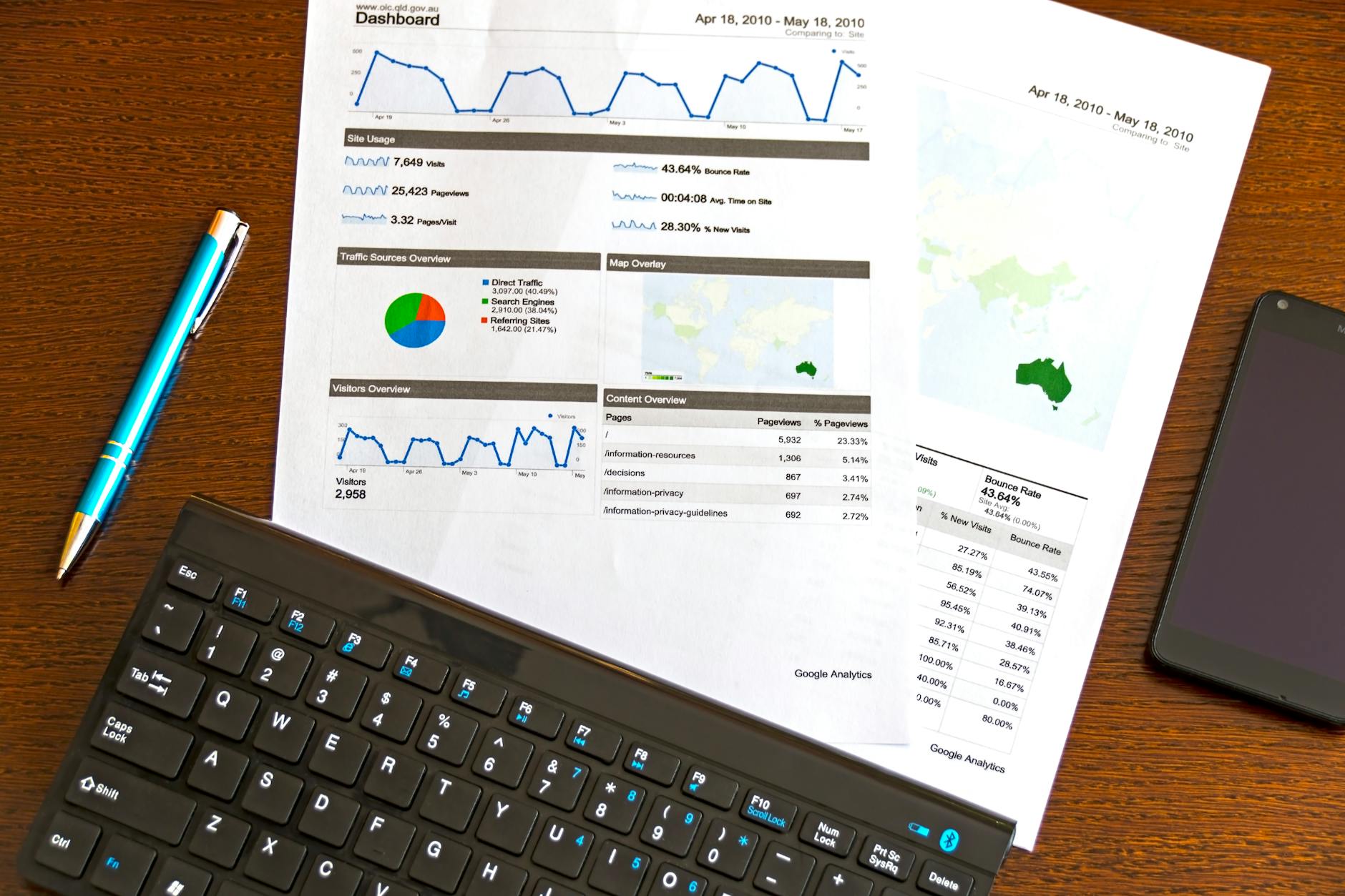كيفية ضبط إعدادات الخصوصية في فيسبوك
محتوى المقال
كيفية ضبط إعدادات الخصوصية في فيسبوك
حماية بياناتك الشخصية والتحكم في رؤيتها
في عصرنا الرقمي، أصبحت منصات التواصل الاجتماعي جزءًا لا يتجزأ من حياتنا اليومية. فيسبوك، بصفته أحد أكبر هذه المنصات، يضم مليارات المستخدمين الذين يشاركون حياتهم وتفاصيلهم بشكل مستمر. ومع تزايد حجم المعلومات الشخصية التي يتم تبادلها، يصبح ضبط إعدادات الخصوصية أمرًا حيويًا لا غنى عنه. يهدف هذا المقال إلى تقديم دليل شامل ومفصل لمساعدتك على فهم والتحكم في إعدادات الخصوصية الخاصة بك على فيسبوك، لضمان حماية بياناتك الشخصية والتحكم الكامل في من يمكنه الوصول إليها.
فهم إعدادات الخصوصية الأساسية

الوصول إلى إعدادات الخصوصية
للبدء في ضبط إعدادات الخصوصية، يجب عليك أولاً الوصول إلى قسم الإعدادات. يمكنك القيام بذلك بسهولة من خلال قائمة الخيارات الرئيسية في حسابك. ابحث عن أيقونة السهم المتجه للأسفل في الزاوية العلوية اليمنى (على أجهزة الكمبيوتر) أو أيقونة القائمة ثلاثية الخطوط (على الهواتف المحمولة)، ثم اختر “الإعدادات والخصوصية” متبوعة بـ “الإعدادات”.
أداة فحص الخصوصية
يقدم فيسبوك أداة “فحص الخصوصية” التي ترشدك خطوة بخطوة عبر الإعدادات الأكثر أهمية. هذه الأداة مبسطة وتساعدك على مراجعة وتعديل من يرى منشوراتك، معلومات ملفك الشخصي، وتطبيقاتك. استخدام هذه الأداة بانتظام يضمن أن تكون إعداداتك محدثة وتلبي احتياجاتك الحالية.
التحكم في من يرى منشوراتك ومعلوماتك
إن أحد أهم جوانب الخصوصية على فيسبوك هو التحكم في مدى وصول جمهورك إلى ما تشاركه. سواء كانت منشوراتك اليومية أو معلوماتك الشخصية، يمكنك تحديد من يراها بالضبط. هذا يضمن أن تبقى معلوماتك الشخصية في متناول من تثق بهم فقط، ويحميك من الكشف غير المقصود.
تحديد جمهور المنشورات المستقبلية
عند نشر أي شيء جديد على فيسبوك، يمكنك اختيار الجمهور الذي يمكنه رؤيته. تظهر قائمة منسدلة بجانب زر النشر تتيح لك الاختيار بين “عام”، “الأصدقاء”، “الأصدقاء باستثناء…”، “أصدقاء محددون”، أو “أنا فقط”. من خلال تحديد “الأصدقاء” كإعداد افتراضي، فإنك تضمن أن منشوراتك الجديدة لن تكون مرئية إلا لدائرتك المقربة.
مراجعة المنشورات القديمة
يمكنك تغيير خصوصية منشوراتك القديمة دفعة واحدة. انتقل إلى “الإعدادات والخصوصية” ثم “الإعدادات”، واختر “الخصوصية”. هناك ستجد خيار “تحديد من يمكنه رؤية منشوراتك القديمة”. عند تفعيل هذا الخيار، سيتم تغيير خصوصية جميع منشوراتك السابقة من “عام” أو “أصدقاء الأصدقاء” إلى “الأصدقاء” فقط، مما يوفر لك راحة البال بشأن المحتوى الذي تم نشره سابقًا.
إعدادات ملفك الشخصي ومعلومات الاتصال
يتضمن ملفك الشخصي معلومات مثل تاريخ ميلادك، مكان عملك، علاقاتك، ومعلومات الاتصال. يمكنك التحكم في من يرى كل جزء من هذه المعلومات. انتقل إلى ملفك الشخصي، ثم اختر “تعديل التفاصيل”. بجانب كل حقل معلومات، توجد أيقونة يمكنك النقر عليها لتحديد الجمهور (عام، أصدقاء، أنا فقط، تخصيص). من المهم مراجعة كل قسم وتحديد الجمهور المناسب لكل معلومة.
إدارة إعدادات الأمان والخصوصية المتقدمة
بالإضافة إلى إعدادات الرؤية الأساسية، يوفر فيسبوك مجموعة من الأدوات المتقدمة لتعزيز أمان حسابك وخصوصيتك. هذه الأدوات تساعد في حماية حسابك من الوصول غير المصرح به وتمنحك تحكمًا أكبر في كيفية تفاعل الآخرين معك على المنصة.
المصادقة الثنائية (Two-Factor Authentication)
تعد المصادقة الثنائية طبقة أمان إضافية لحسابك. عند تفعيلها، سيطلب فيسبوك رمزًا إضافيًا (يتم إرساله إلى هاتفك أو يتم إنشاؤه بواسطة تطبيق مصادقة) بالإضافة إلى كلمة المرور عند محاولة تسجيل الدخول من جهاز غير معروف. لتفعيلها، اذهب إلى “الإعدادات والخصوصية” > “الإعدادات” > “الأمان وتسجيل الدخول” > “استخدام المصادقة الثنائية”.
إعدادات الإشارة ووضع العلامات (Tagging and Mentions)
يمكنك التحكم في من يمكنه الإشارة إليك في المنشورات والصور، وكذلك ما إذا كان يجب مراجعة المنشورات التي تم الإشارة إليك فيها قبل ظهورها على يومياتك. انتقل إلى “الإعدادات والخصوصية” > “الإعدادات” > “الملف الشخصي ووضع العلامات”. هنا يمكنك اختيار “مراجعة المنشورات التي تتم الإشارة إليك فيها قبل ظهورها على ملفك الشخصي؟” وتفعيلها، مما يمنحك سيطرة كاملة على المحتوى الذي يظهر على ملفك.
إدارة التطبيقات ومواقع الويب
غالبًا ما نربط حسابات فيسبوك بتطبيقات ومواقع ويب تابعة لجهات خارجية لتسجيل الدخول السريع أو مشاركة المحتوى. قد تطلب هذه التطبيقات أذونات للوصول إلى بياناتك. من الضروري مراجعة هذه الأذونات بانتظام. اذهب إلى “الإعدادات والخصوصية” > “الإعدادات” > “التطبيقات ومواقع الويب”. هنا يمكنك إزالة أي تطبيقات لا تستخدمها أو لا تثق بها، وتعديل الأذونات الممنوحة للتطبيقات الأخرى.
نصائح إضافية لتعزيز خصوصيتك على فيسبوك
بالإضافة إلى ضبط الإعدادات المذكورة أعلاه، هناك بعض الممارسات الإضافية التي يمكنك اتباعها لتعزيز خصوصيتك وأمانك على فيسبوك بشكل عام. هذه النصائح تساعد على بناء حاجز دفاعي أقوى حول معلوماتك الشخصية وتجعل تجربتك أكثر أمانًا.
تجنب مشاركة المعلومات الحساسة
حتى مع أقوى إعدادات الخصوصية، يظل أفضل طريقة لحماية المعلومات الحساسة هي عدم مشاركتها على الإطلاق. تجنب نشر تفاصيل شخصية دقيقة مثل عنوان منزلك، خطط سفرك المفصلة، أو معلومات مالية. تذكر دائمًا أن أي شيء تشاركه على الإنترنت يمكن، في نهاية المطاف، أن يصبح عامًا.
استخدام كلمات مرور قوية وتغييرها بانتظام
كلمة المرور هي خط الدفاع الأول لحسابك. تأكد من استخدام كلمة مرور قوية تتكون من مزيج من الأحرف الكبيرة والصغيرة والأرقام والرموز. تجنب استخدام كلمات المرور السهلة التخمين مثل تاريخ ميلادك. قم بتغيير كلمة مرورك بانتظام، ولا تستخدم نفس كلمة المرور لأكثر من حساب واحد. يمكنك استخدام مديري كلمات المرور للمساعدة في إنشاء وتخزين كلمات مرور آمنة.
كن حذرًا من طلبات الصداقة والرسائل من الغرباء
لا تقبل طلبات الصداقة من أشخاص لا تعرفهم أو لا يمكنك التحقق من هويتهم. قد تكون هذه الحسابات وهمية أو تستخدم للتصيد الاحتيالي. كن حذرًا أيضًا من الرسائل الغريبة أو المشبوهة التي تطلب معلومات شخصية أو تطلب منك النقر على روابط غير معروفة. الإبلاغ عن هذه الحسابات يمكن أن يساعد في حماية مجتمع فيسبوك بأكمله.
مراجعة جهات الاتصال المحظورة
يمكنك حظر أي شخص لا ترغب في أن يتفاعل معك على فيسبوك. هذا يمنعهم من رؤية منشوراتك، أو إرسال طلبات صداقة، أو مراسلتك. راجع قائمة الأشخاص المحظورين بانتظام للتأكد من أن جميع الأشخاص الذين ترغب في حظرهم لا يزالون مدرجين. انتقل إلى “الإعدادات والخصوصية” > “الإعدادات” > “الحظر”.
تحديث برامجك ومتصفحك بانتظام
تضمن تحديثات البرامج، سواء لنظام التشغيل الخاص بك، أو متصفح الويب، أو تطبيق فيسبوك نفسه، أنك تستفيد من أحدث تصحيحات الأمان. غالبًا ما تتضمن هذه التحديثات إصلاحات للثغرات الأمنية التي يمكن استغلالها من قبل المتسللين. حافظ على تحديث جميع برامجك لضمان أقصى حماية.